PS給曝光照片添加朝霞效果
時間:2024-02-29 13:30作者:下載吧人氣:27
本教程主要使用ps給灰蒙蒙的古都調出漂亮的朝霞效果,原圖的整體效果非常的灰蒙蒙,沒有任何的朝氣,通過PS的色階,亮度對比度,多圖層結合調出層次感很輕的朝霞效果,下面讓我們一起來學習吧。
效果

原圖

1、打開原片后執行色階命令--單擊自動。(注:色階命令中的自動,它是根據圖像本身的曝光量和色彩的濃度以及圖像中的黑場和白場,自動調整一個適合的分配數值,其調整的效果僅供參考,簡單的說,它可以添加圖像的對比度)
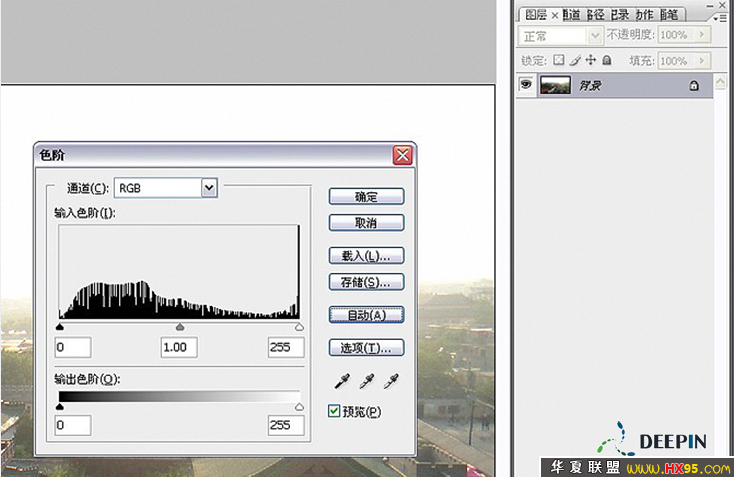
2、打開所需素材,并將素材拖入畫布中。(注:為什么要選擇這樣的素材做背景合成?那么這個素材在圖像中起到什么作用?從原片上我們不難分析出這是夕陽下所拍攝的畫面,由于相機的原因,使得畫面中的天空過于蒼白,失去層次和質感。為了讓畫面有種延伸感,所以在選擇素材時,我們最好要選擇背景層次比較突出,畫面效果大氣,而且還要和原片的拍攝時間以及角度相接近才可以。這樣的素材在合成后,不僅可以彌補相機拍攝時所造成的不足,還可以讓畫面充滿生機)
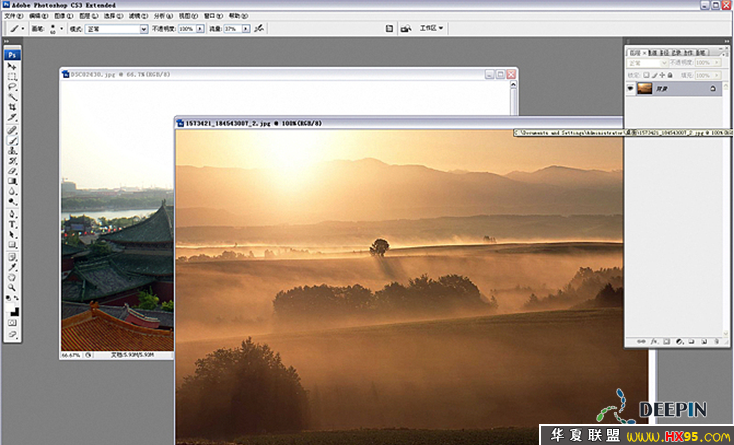
3、執行變形工具(快捷鍵Ctrl+T),并將素材水平翻轉,調整合適的位置和大小,在素材圖層上添加蒙板。執行漸變工具,工具的設置如下:漸變編輯器---前景色透明色,前景色為黑色,背景色為白色,漸變類型---線性漸變.模式---正常,不透明度50%,將設置好的漸變工具在素材四周進行過渡,讓其和背景相融合。
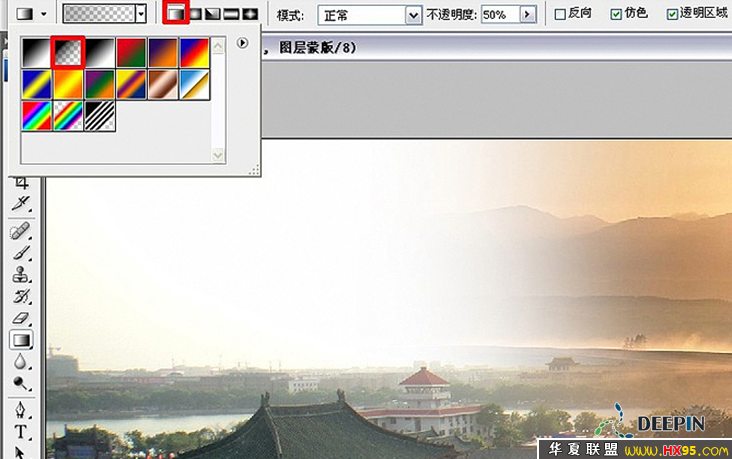
4、在背景層上新建圖層,并將新建的圖層模式更改為正片疊底,設置前景色的色彩,顏色的設置要和素材天空的色彩相接近,也可以直接輸入色彩數值:f6ce97.再用畫筆在背景天空的位置進行涂抹和渲染,畫筆的不透明度為50%。模式正常。

5、復制素材圖層,將其適當的移動到畫面左側,讓其鋪滿整個天空。
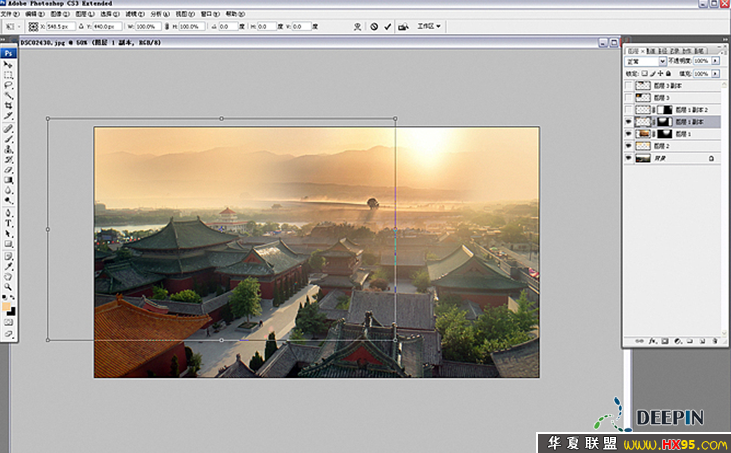
6、繼續復制素材圖層,將其適當的移動到畫面右側。
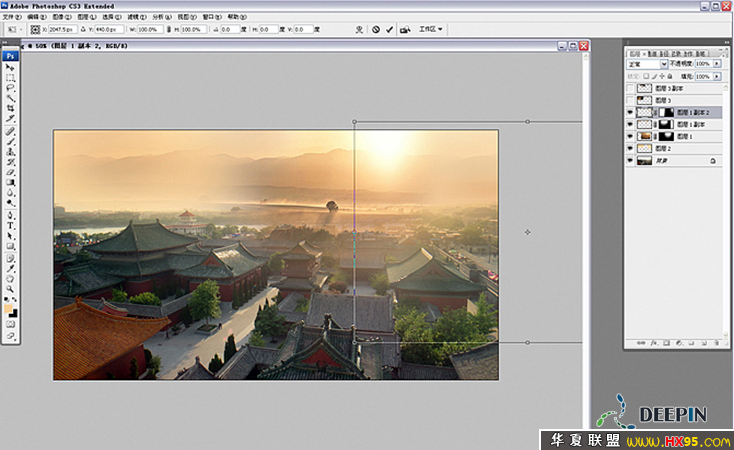
7、打開煙霧素材,適當調整位置,并將其圖層模式更改為濾色。(注:濾色模式簡單的理解為-----過濾黑色保留白色,它和正片疊底模式正好相反。一般像過濾煙霧和云彩的時候,都會用到濾色模式)
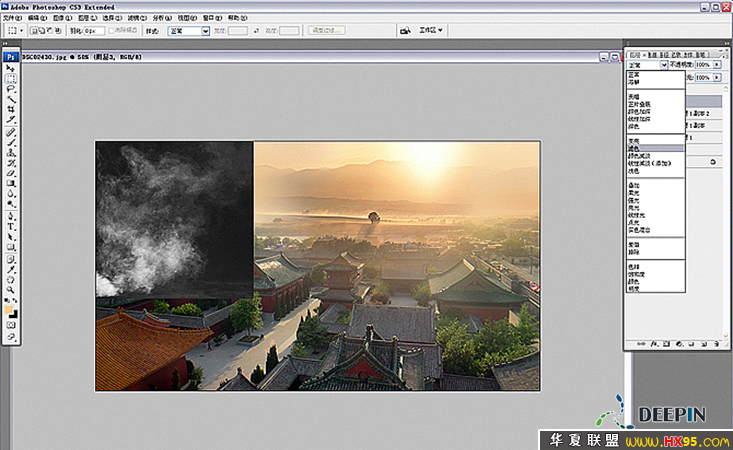 http://www.16xx8.com
http://www.16xx8.com
8、在煙霧素材上執行色階命令,適當加強一下素材的對比度。(注:煙霧細節的保留程度,跟色階的調整有很大關系,對比度越強,煙霧細節就丟失越多。但它卻可以讓其過濾的更干凈,可根據自己所需要的效果,適當調整色階的參數)
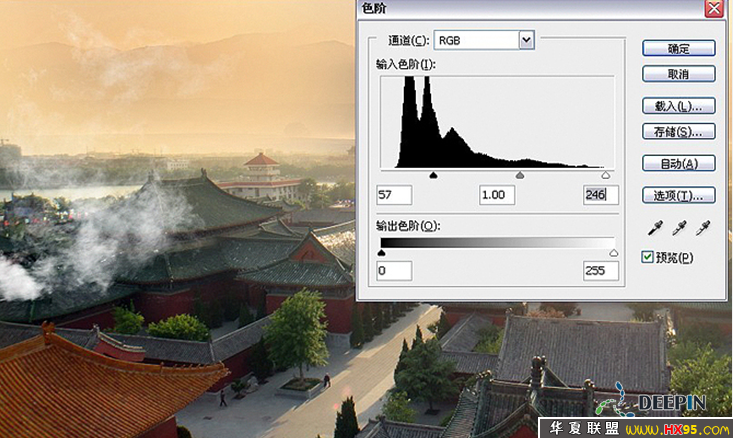
9、在煙霧素材上執行色彩平衡命令:色調平衡---中間調,適當添加紅色和**,色階(L)數值為:+40 0-58。(注:為什么要在煙霧素材上添加紅色和**?由于圖像的拍攝時間在夕陽西下,這個時候的光線在有太陽的情況下,大都是暖色調為主,所以陽光投照下物體受光的表面會呈現出泛黃或者泛紅的現象)
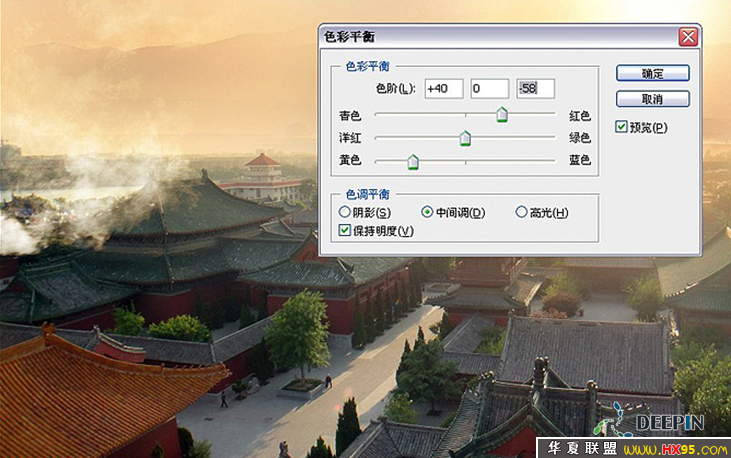
10、將煙霧素材適當分布在圖像四周,以此來營造和渲染畫面的氣氛。(注:煙霧的分布不是隨便亂添加的,它也有主次之分,可以在畫面中較大的建筑物體周圍分布稍微多些,這樣可以加強主題,畫面四周可以零散的分布少些,并降低素材的不透明度。讓煙霧的層次降低,營造一種若隱若現的靈異感)
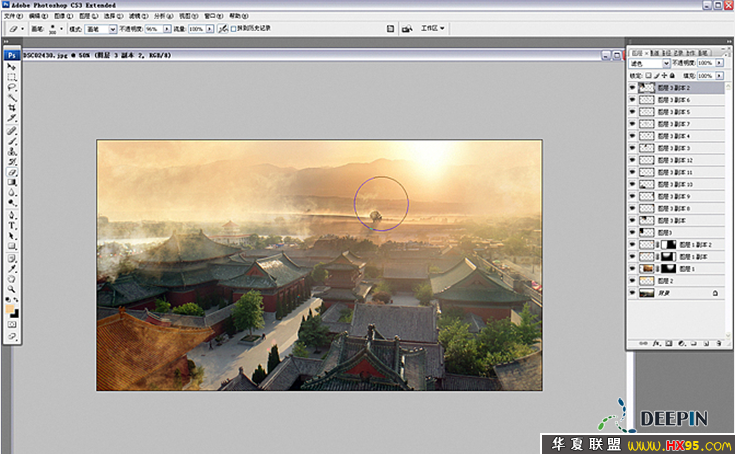
11、在背景層上執行調整圖層/曲線:選擇藍色通道,高光和暗影適當減藍加黃,讓背景和夕陽素材相協調
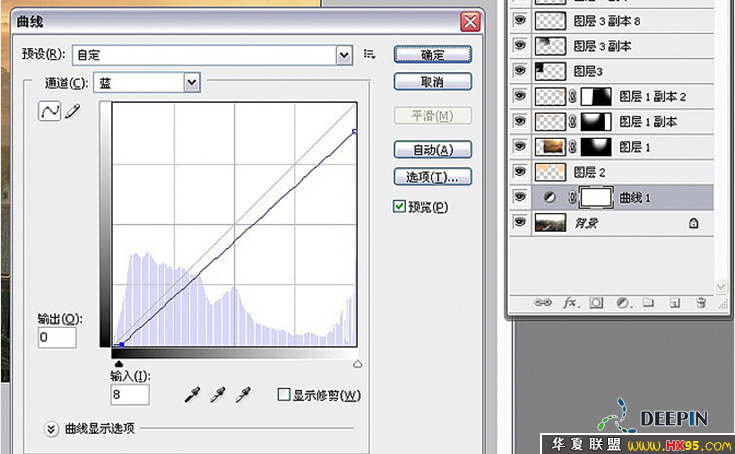
12、在曲線上選擇紅色通道,高光處添加紅色。(注:這兩步曲線的作用主要是針對原圖背景來調整的,如果想讓整個畫面協調,那么素材和背景的色彩必須要統一)
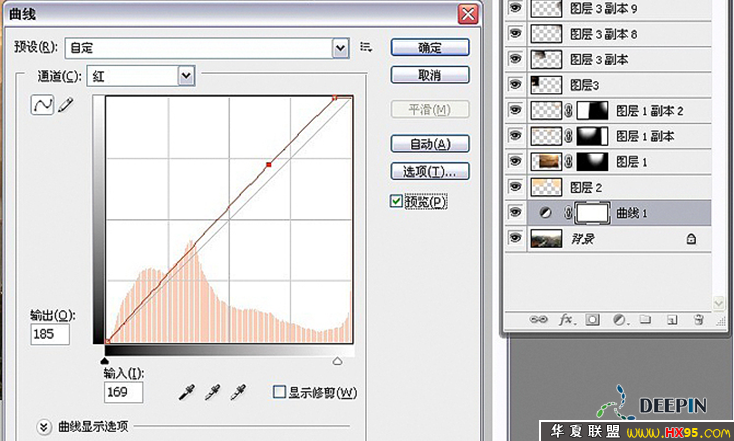
13、蓋印所有圖層(快捷鍵Shift+Ctrl+Ait+E),在蓋印后的圖層上執行調整圖層/亮度/對比度:亮度-17對比度+92。(注:亮度和對比度的調整可以提升畫面的層次和質感)。

14、繼續蓋印所有圖層,或者合并所有圖層也可。在蓋印后的圖層上執行濾鏡/渲染/鏡頭光暈。
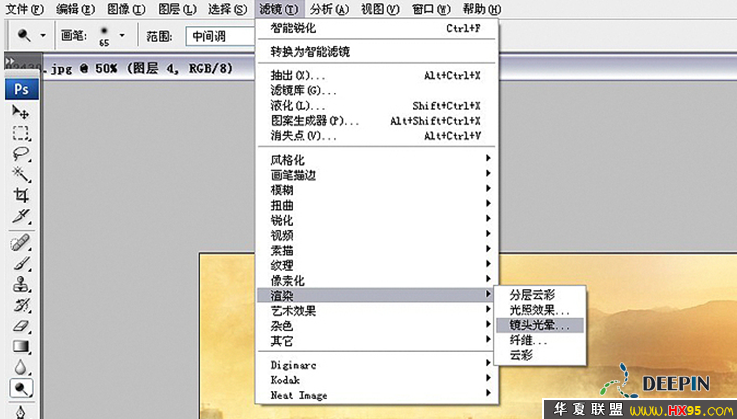
15、鏡頭光暈參數設置如下:亮度46%,鏡頭類型50-300毫米變焦。
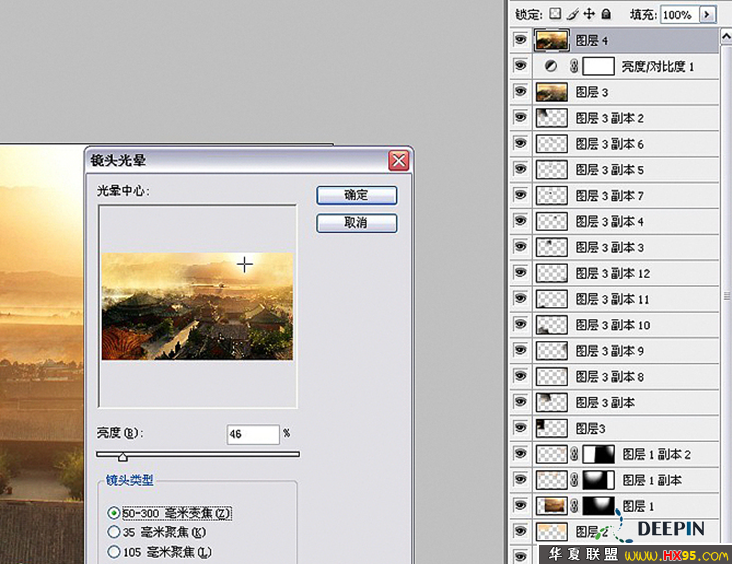
16、合并所有圖層,并復制背景層,將背景副本圖層前面的眼睛點去,在背景層上執行色相飽和度:明度-38。
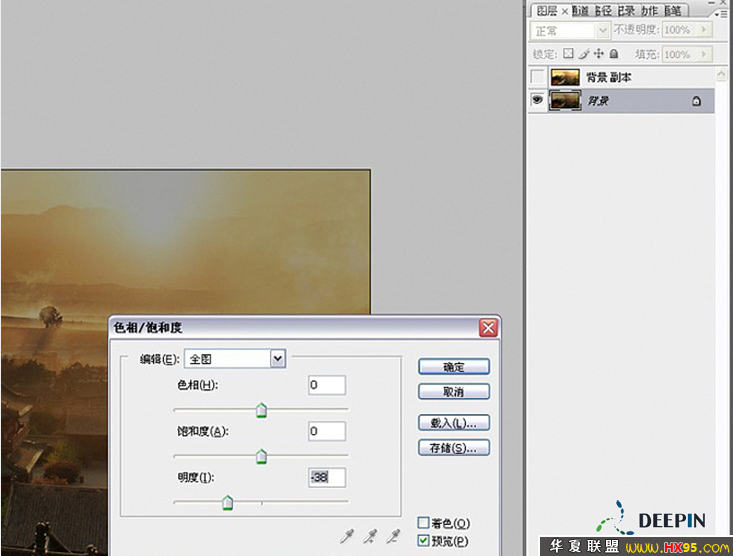
17、點開背景副本層前面的眼睛,在此圖層上添加蒙板,在蒙板上用漸變工具拉出四周的暗角。
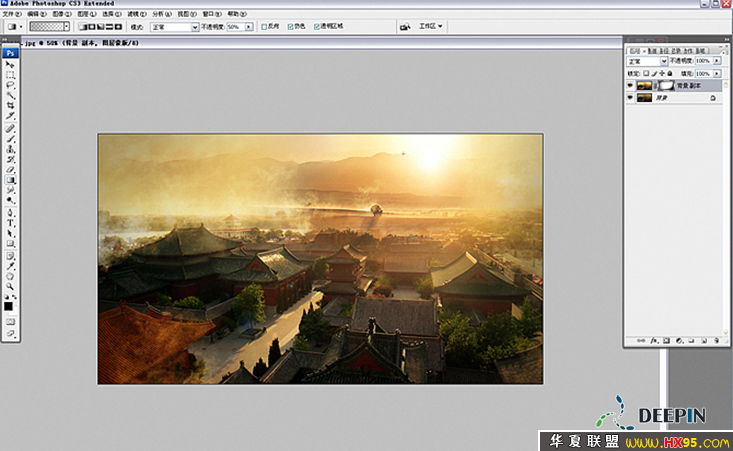
18、合并可見圖層,執行濾鏡/銳化/USM銳化:銳化參數:數量67 半徑2.3像素,閥值0。
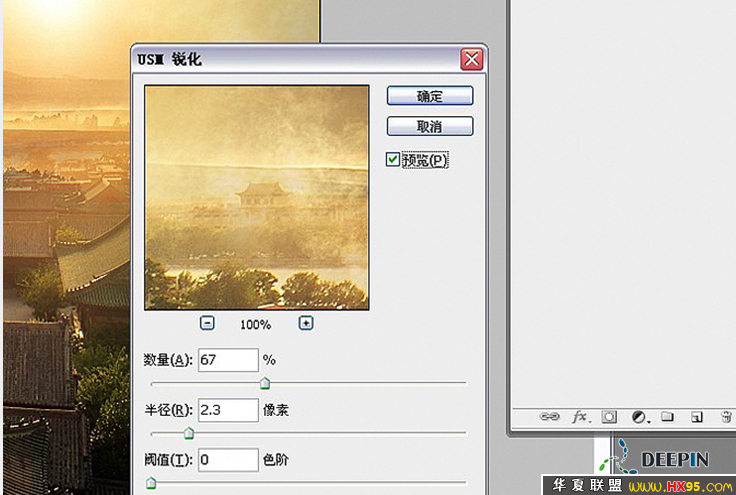


網友評論